Quer descargas mais rápidas no Chrome? Veja como
O Chrome é um browser que se está constantemente a reinventar, com novas funcionalidades e com novos componentes visuais. Sendo um browser tão modular, há pequenos pormenores que podemos alterar e que o tornam ainda melhor.
Hoje vamos mostrar uma dessas alterações, que vai tornar a transferência de ficheiros muito mais rápida, sem que isso tenha qualquer impacto no browser e na sua performance.
A alteração que vamos fazer vai ativar o modo de Transferências paralelas (Parallel downloading), o que vai garantir que qualquer ficheiro que queiram descarregar passe a ser feito em modo paralelo, sendo assim mais rápido.
Este modo não está ativo por omissão e deve por isso ser ativado. Também devem ter presente que não vai poder ser usado em todas as situações e que não terá qualquer impacto visual para o utilizador.
Com ativar aceder às configurações especiais do Chrome
Em primeiro lugar devem aceder à zona de configuração de flags do Chrome. Esta não está acessível diretamente, mas podem chegar-lhe colocando o endereço chrome://flags na omnibar, a barra de endereço do browser da Google.
Como encontrar a opção das Transferências paralelas
Dentro da zona de configurações devem colocar na caixa de pesquisa o termo parallel downloading ou simplesmente descer nas várias opções até o encontrarem.
Essa opção deverá estar configurada com a opção por Omissão (Default), o que usa o que o Chrome estiver ativo internamente. Neste momento esta é uma opção que está desativada.
Com ativar as Transferências paralelas no Chrome
A única alteração que devem fazer é mudar de Default para Active, tornado a opção ativa e pronta a ser usada.
Para a tornar realmente ativa devem, no entanto, reiniciar o Chrome. O próprio browser vai pedir isso, com um botão direto na zona inferior da janela.
Com usar as Transferências paralelas no Chrome
Deste momento em diante todas as descargas de ficheiros que possam ser feitas de modo paralelo vão passar a ser feitas assim, poupando tempo e aproveitando melhor a largura de banda que temos disponível.
Para ativarem esta opção têm de ter instalada a última versão do Chrome e pode ser usada no Chrome para Windows, macOS, Linux e Android.
Este artigo tem mais de um ano

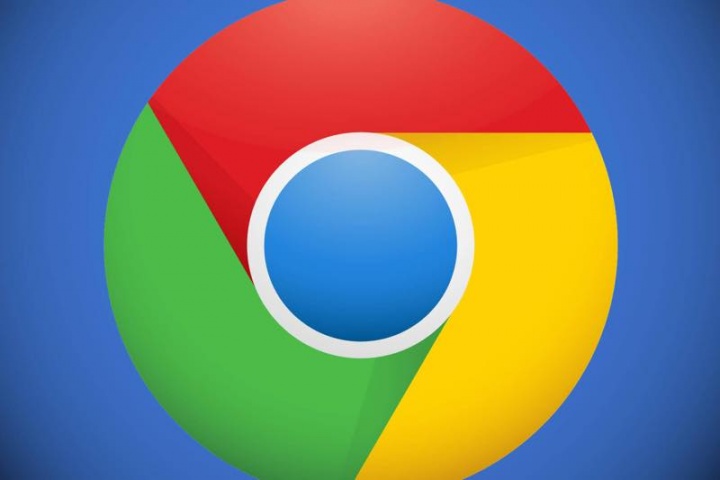
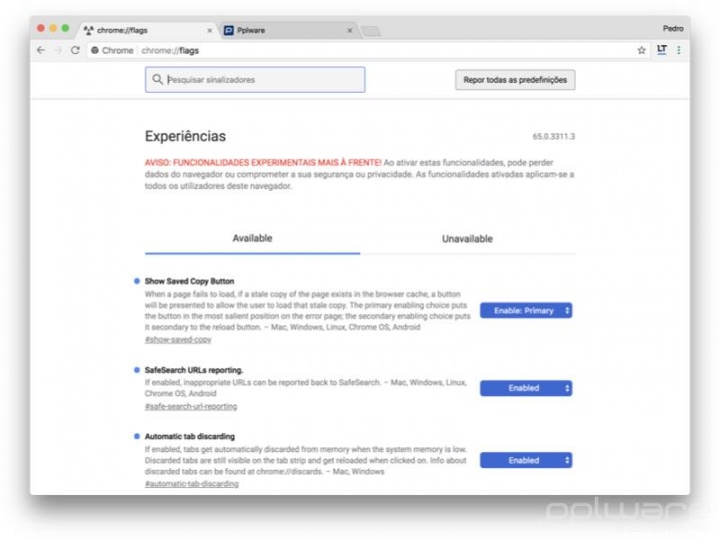
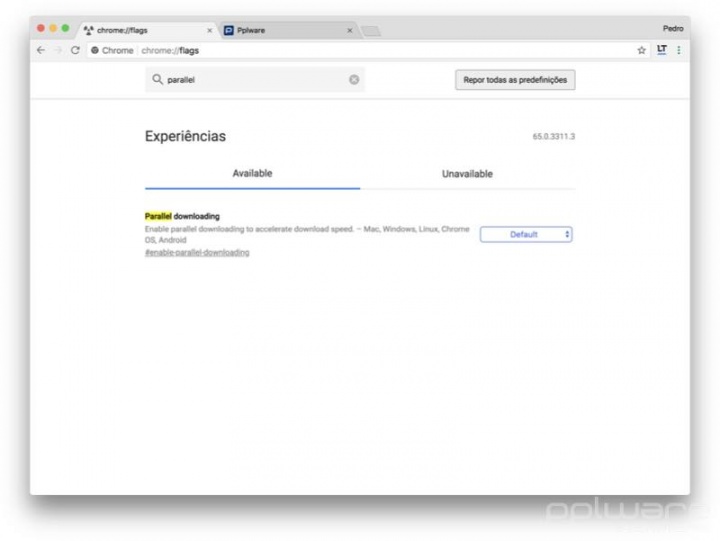
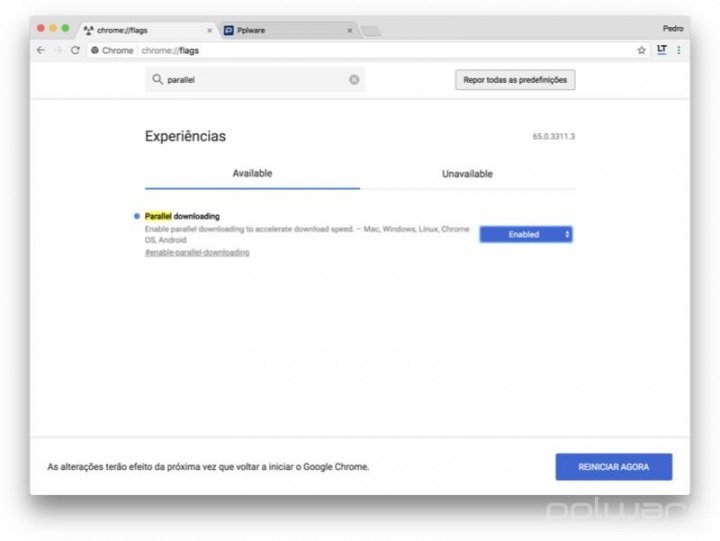






















Chrome?
Uso o Firefox Quantum e como dizem por ai:
Firefox Quantum makes Chrome look old.
… fixe para ti.
Ou não..
já agora aproveito para partilhar o resto das flags que uso e que melhoram bastante a resposta do Chrome
#enable-experimental-canvas-features – enabled
#enable-fast-unload – enabled
#enable-quic – enabled
#enable-simple-cache-backend – enabled
#num-raster-threads – 4
#enable-font-cache-scaling – enabled
#enable-offline-auto-reload-visible-only – enabled
#enable-offline-auto-reload – enabled
#enable-resource-prefetch – enable prefetching
Quanto mais lento o sistema mais se nota o acréscimo no desempenho
Já vique és entendido no Chrome Filipe, fiz toda a lista que sugeriste e realmente ficou melhor, mas esta opção não encontrei:
#enable-simple-cache-backend – enabled
Podes dar uma ajudinha e especificar mais onde fica? Obrigado pela lista e por partilhares!
Já encontrei mas essa opção só aparece no PC no tablet não apareceu dai não estar a encontrar :).
tens razão o simple cache só aparece no Dev build.
Só para complementar, também funciona no excelente Opera. 😉
Obrigado pela dica!
Boa. Fiz a alteração no Opera e os downloads melhoraram bastante…
🙂 🙂
Boas !!!
Existe alguma opção para limpar automaticamente a cache de histórico de navegação ao sair do Chrome ?
Já andei à procura e não encontrei 🙁
Infelizmente só lá vais com uma extensão
Man larga a porn, usa o modo incógnito ctrl + n assim não tens histórico.
EH EH EH !!!
Não, não é só por causa da porn, mas dava-me jeito…
Mas já agora modo incóginto deve ser ctrl+shift+n, não !
Cria um atalho para o chrome com o seguinte parâmetro: “chrome.exe –incognito”…
Assim o chrome arranca sempre em modo incógnito… 😉
O parâmetro é composto por dois hífen (-) em vez de um…
Eu tenho sempre ideia que o meu Firefox descarrega em paralelo, em todo o caso quase tudo atinge os meus 100 Mbit mesmo sem descarga paralela.
Aproveito para perguntar como se eliminam as miniaturas dos sites mais visitados quando se abre uma nova janela no Chrome. Tinha um método que agora não funciona e os quadradinhos enervantes não me largam.
Aproveito para perguntar como se eliminam as miniaturas dos sites mais visitados quando se abre uma nova janela no Chrome. Tinha um método que agora não funciona e os quadradinhos enervantes não me largam.
Carlos, se você quiser eliminar alguma miniatura em particular, basta deixar o mouse sobre ela que aparece um “x” para eliminá-la.
Não quero testar aqui porque não quero eliminar minhas miniaturas, mas acho que se você for eliminando todas, chega uma hora que você conseguirá limpá-las.
Vou experimentar 😉
Mudei para o Opera há uns 2 meses e não quero outra coisa. Em termos de desempenho, acho que os browsers andam todos parecidos. Não sendo o Opera dos mais pesados. Em termos de usabilidade sobressai, com adblock integrado (agora contra scripts de mining de criptomoedas) e VPN. A barra com o Messenger é super prático – enquanto trabalho consigo ver se alguém fala comigo e responder-lhe num formato meio pop-up, ou seja, não tenho que andar com uma página do Facebook sempre aberta e ter cuidado para não a fechar. Os favoritos tb acho interessante. Sendo um quase Chrome, segurança e software atualizado, não são problemas.
Essa solução é muito óbvia, mas não elimina os quadrados que ficam cinzentos e de seguida se enchem de sites.
Eu quero eliminar apenas os quadrados das miniaturas porque não gosto (acho muito inestético) . Mas queria manter a barra de pesquisa e o logo do Google.
Existe um método que apresenta uma página em branco e só com a barra de pesquisa em cima, que também não gosto.
Existia um procedimento que elimina todos os quadrados, mas mantinha o logo e a barra de pesquisa.
É isso que procuro
Deixei de usar o Chrome à mais de um ano ou coisa do género só uso MS Edge não sei se posso deixar aqui um link desde já peço desculpa se não posso aos devs de qualquer forma aqui vai https://www.pcworld.com/article/3213031/computers/best-web-browsers.html?page=2
Usei durante alguns meses o MS Edge. E tinha vários problemas de compatibilidade em muitas páginas. Uso dezenas de tabuladores e a memória que o Edge usava era demasiado alta.
Quando passei para o Firefox Quantum não tive problemas de compatibilidade e o uso de memória e velocidade melhoraram muito.
Sem duvida o Edge em termos de funcionalidades ainda não está e talvez nunca esteja como o Firefox não que isso seja mau, é bom haver vários porque todos temos diferentes necessidades, sem dúvida o Firefox continua a melhorar e este Quantum parece ser o melhor para quem precisa de mais customizações que o Edge ainda não tem ou não vira a ter.